电脑键盘不能用,小猪教您怎么解决电脑键盘不能用
- 时间:2018年06月12日 11:05:52 来源:魔法猪系统重装大师官网 人气:5061
小伙伴们,你们的电脑要是出现键盘不能用的时候是怎么解决的呀?直接拿去维修吗?小编告诉你们,其实我们可以先试试自己能不能解决,如果自己解决不了再拿去维修也是可以的嘛。那么下面小编就来告诉你们解决电脑键盘不能用的问题。
有的时候,我们在输入文字的时候会出现键盘是用不了的突发情况。那么当我们遇到这种情况的时候该怎么解决呢?接下来小编就来告诉你们怎么解决电脑键盘不能用的问题。
首先,在桌面上找到并打开“计算机”或者“我的电脑”。

电脑键盘载图1
打开之后,找到并点击“打开控制面板”。
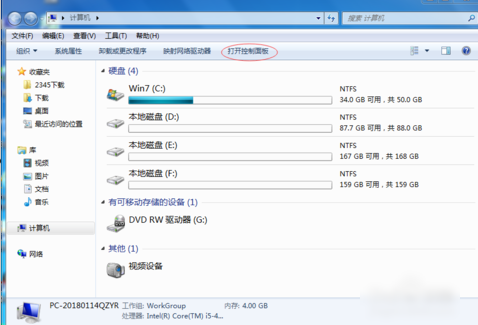
键盘不可用载图2
然后再找到“使用windows建议的设置”,并点击。
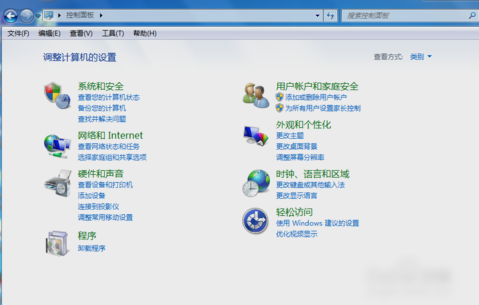
键盘不可用载图3
然后点进去之后就会出现“获取使您的计算机更易于使用的建议”,这个不用选择什么,直接点“下一步”,这一共有五页,点到最后再点完成,就会自动进入下个页面。
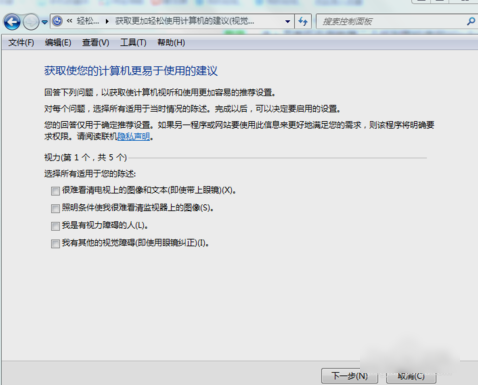
键盘不可用载图4
然后进入推荐设置,这就要看你自己的选择啦~~。你可以在以下两种方式中选一种:一,重新完成调查表。二,返回到轻松访问主页。直接使用鼠标点击(返回到轻松访问主页)进入键盘设置页面。
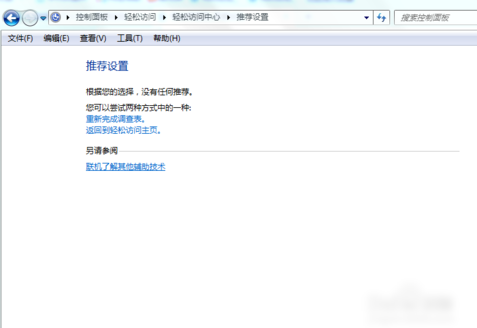
键盘无法使用载图5
进去之后,就点“启动屏幕键盘(K)”进入下个页面即可。
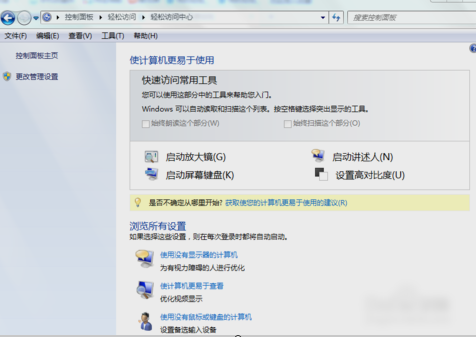
电脑键盘载图6
最后进入屏幕键盘设置后,点击小键盘NumLock来回切换一次,再点击截图红色圈图标保存就大功告成啦~~
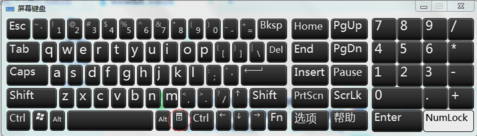
电脑键盘不能用载图7
键盘不可用,电脑键盘不能用,键盘无法使用,电脑








